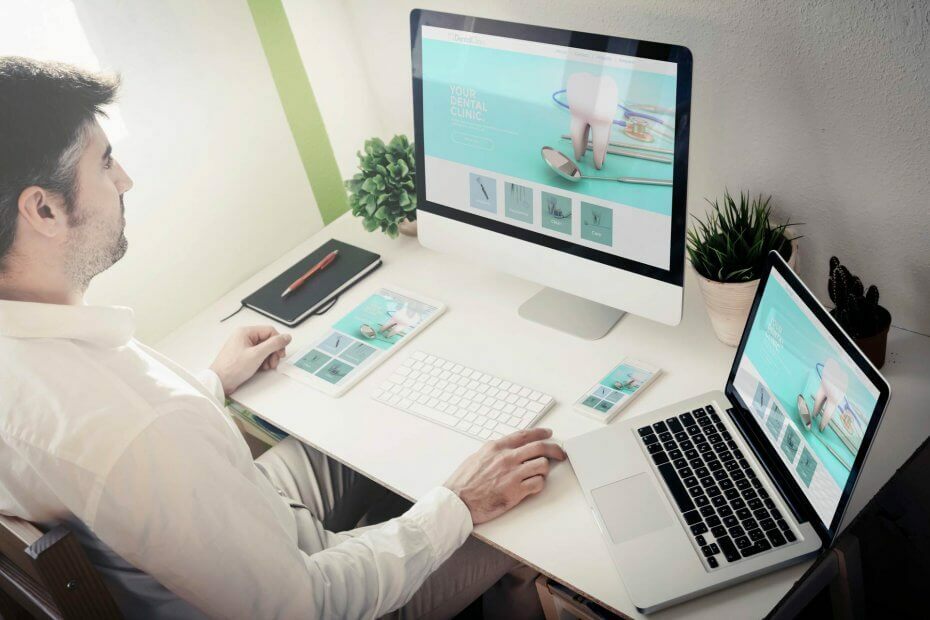- Если вас нет рядом с компьютером, на котором нужно внести некоторые изменения, вы можете легко сделать это удаленно с помощью инструмента toe wmic.
- Этот процесс довольно прост, но требует знания имени целевого устройства, местоположения и необходимой команды для задания.
- Мы подготовили для вас полезное руководство, чтобы упростить и сократить время, необходимое для удаленного выполнения таких действий.

ИксУСТАНОВИТЕ, НАЖИМАЯ НА СКАЧАТЬ ФАЙЛ
Это программное обеспечение исправит распространенные компьютерные ошибки, защитит вас от потери файлов, вредоносного ПО, аппаратного сбоя и оптимизирует ваш компьютер для достижения максимальной производительности. Исправьте проблемы с ПК и удалите вирусы прямо сейчас, выполнив 3 простых шага:
- Скачать инструмент восстановления ПК Restoro который поставляется с запатентованными технологиями (патент доступен здесь).
- Нажмите Начать сканирование чтобы найти проблемы Windows, которые могут вызывать проблемы с ПК.
- Нажмите Починить все для устранения проблем, влияющих на безопасность и производительность вашего компьютера
- Restoro был скачан пользователем 0 читателей в этом месяце.
Инструмент wmic можно использовать для самых разных целей, и, к счастью, выполнение команд на удаленных устройствах также входит в число его многочисленных возможностей.
Хотя для некоторых это может выглядеть так, это далеко не высшая математика, и все сводится к знанию и вводу правильных команд.
Вы увидите, как мы собираемся показать вам в этой статье, что запуск команд на удаленном компьютере с помощью инструмента wmic — это кусок пирога.
Мы проведем вас через весь процесс и поделимся с вами необходимыми командами, чтобы вы могли использовать их в будущем.
Как запустить команду на удаленном компьютере с помощью wmic?
Прежде чем мы начнем, важно знать, что для использования этой функции у вас должны быть права администратора.
Кроме того, если вы также говорите о совместном использовании между удаленными машинами, файл/папка, которыми вы хотите поделиться, уже должны существовать на целевом компьютере.
Мы собираемся использовать пример команды обновления графического процессора на целевом удаленном компьютере, чтобы убедиться, что вы поняли суть идеи.
Итак, вот что вам нужно сделать, чтобы успешно выполнить такую задачу:
- нажмите Окна ключ, найдите командную строку и выберите «Запуск от имени администратора».

- В командной строке тип wmic, а затем нажмите Войти.

- Введите следующую команду: WMIC /node: вызов процесса ComputerName создает «cmd.exe /c GPUpdate.exe»

ПРИМЕЧАНИЕ
Как мы уже говорили, это всего лишь пример, и вы можете запустить любую команду, которую захотите. Просто замените имя компьютера на имя удаленного устройства, к которому вы пытаетесь получить доступ, а команду update GPU — на желаемую команду.
И, чтобы быть в безопасности, держите " вокруг имени компьютера, так как без кавычек некоторые символы вызывают проблемы с этой командой.
Само собой разумеется, что у этого метода есть обратная сторона, потому что вы не можете увидеть выполнение команды или результаты процесса, если произошла ошибка или неожиданный результат.
Не позволяйте этому обескуражить вас, поскольку многие пользователи Windows годами запускали такие команды удаленно, и проблем было немного и они были далеко друг от друга.
Поскольку мы говорим о wmic, другие пользователи Windows сообщили о том, что имеют дело с доступ запрещен, а также псевдоним не найден ошибок, поэтому мы подготовили для вас некоторые исправления.
Также обязательно ознакомьтесь с список команд для доступа ко всей системной информации на вашем устройстве Windows, на всякий случай, если вам это нужно.
Если вы пытаетесь использовать инструмент wmic в Windows 11, а система говорит это не распознано, мы также можем помочь вам справиться с этой ситуацией.
Помогла ли вам эта статья? Поделитесь с нами своим опытом в разделе комментариев ниже.
 Все еще есть проблемы?Исправьте их с помощью этого инструмента:
Все еще есть проблемы?Исправьте их с помощью этого инструмента:
- Загрузите этот инструмент для восстановления ПК получил рейтинг «Отлично» на TrustPilot.com (загрузка начинается на этой странице).
- Нажмите Начать сканирование чтобы найти проблемы Windows, которые могут вызывать проблемы с ПК.
- Нажмите Починить все для устранения проблем с запатентованными технологиями (Эксклюзивная скидка для наших читателей).
Restoro был скачан пользователем 0 читателей в этом месяце.